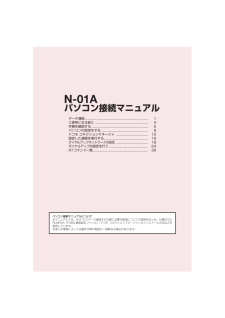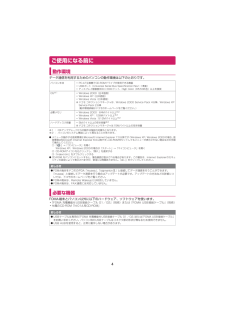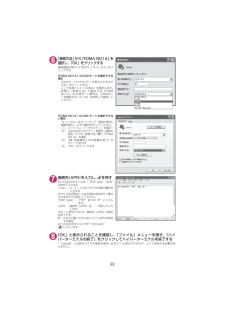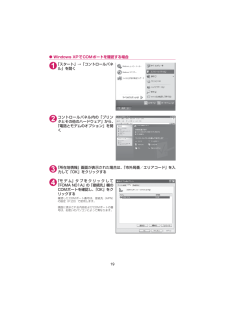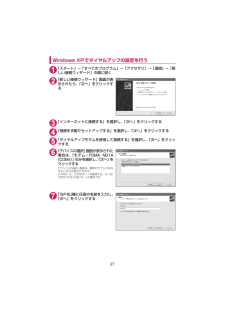Q&A
取扱説明書・マニュアル (文書検索対応分のみ)
"画面"42 件の検索結果
"画面"10 - 20 件目を表示
全般
質問者が納得電話帳転送をするには携帯電話がBluetoothプロファイルのOPPに対応している必要があるかと思います。N-01Aが対応してるのはHSP・HFP(音声通話)、A2DP(音楽再生)、AVRCP(リモコン操作)なので電話帳転送は未対応なのはないでしょうか。Bluetooth対応していても、使いたい機能に必要なプロファイルに対応していないと、使えませんからね。
6140日前view49
全般
質問者が納得不具合があるなら修理は可能です。無料保証期間はケータイ補償利用しても延びませんので、N905iを購入なさってから3年以内であれば無料で、それ以上経っていれば有償修理になります。他機種との交換は出来ません。
5335日前view58
全般
質問者が納得>自分が重視する点は変換の賢さ(聲などの難しい漢字が変換できる)・メールやiモードで長文を打ってももたつかない・画面の綺麗さ・ここまではFの富士通が1番いいと思います。>ワンセグならPです。Fはアンテナが性能が良くないので映りが悪いです。トータルで性能がいいのは、Pのパナソニック。動作の速さで、ワンセグを捨てるなら、Fの富士通。動作が遅いですが高性能なのはSHです。ただものすごく動作は遅いですが。
6167日前view37
全般
質問者が納得待受け中や通話中に自分の声や相手の声を録音できる「音声メモ」という形になります。録音できる件数は「通話中音声メモ」「待ちうけ中音声メモ」のどちらか1件だけで20秒になります、消去しないまま録音すると上書きされます。
5463日前view39
全般
質問者が納得そうです!めんどくさいですね~一旦横になって縦です。一気に縦へはスライド出来ません。でもピンク可愛いので許せちゃいます(;^^
6181日前view23
全般
質問者が納得点検するだけなら無料でしてくれますよ。充電器さすところか電池パックのところに赤い水玉があると思いますがそれがにじんでいたら水没になっちゃいますので修理代がかかるでしょうね!
5531日前view38
全般
全般
質問者が納得こないだ全く同じ状況になりました(T_T)ドコモショップにもっていった所修理にだすことになりましたが電源が入るのであればブックマークと電話帳は移してもらえます他は残念ですが諦めなければいけません。電源が入らなくなる前に早めにショップに持ってく事をオススメします★
5678日前view1156
パソコン接続マニュアルデータ通信.......................................................... .................. 1ご使用になる前に ...................................................... ......... 4手順を確認する........................................................ ............ 5パソコンの設定をする ..................................................... ... 9ドコモ コネクションマネ ージャ ...................................... 12設定した通信を実行する.................................................... .16ダイヤルアップネットワークの設定 ....................................... 18ダイヤルアップの設...
4ご使用になる前に動作環境データ通信を利用するためのパソコンの動作環境は以下のとおりです。※1 : OSアップグレードからの動作は保証の対象外となります。※2 : パソコンのシステム構成によって異なることがあります。 d メニューが動作する推奨環境はMicrosoft Internet Explorer 7.0以降です (Windows XP、 Windows 2000の場合、 推奨環境はMicrosoft Internet Explorer 6.0以降です) 。CD-ROMをセットしてもメニューが表示されない場合は次の手順で操作してください。①「」 →「コンピュータ」を開くWindows XP、Windows 2000の場合は「スタート」→「マイコンピュータ」を開く② CD-ROMアイコンを右クリックし、 「開く」を選択する③「index.html」をダブルクリックするd CD-ROM をパソコンにセットすると、警告画面が表示される場合があります。この警告は、Internet Explorerのセ キュリティの設定によって表示されますが、使用には問題ありません。 「はい」をクリックしてください。必要な機器...
9パソコンの設定をするFOMA通信設定ファイル(ドライバ)をインストールするd FOMA通信設定ファイルのインストールを行う場合は、必ずパソコンの管理者権限を持ったユーザアカウントで行ってください。それ以外のアカウントでインストールを行うとエラーとなります。パソコンの管理者権限の設定操作については、各パソコンメーカ、マイクロソフト社にお問い合わせください。d FOMA通信設定ファイルはドコモのホームページからダウンロードすることもできます。1Windowsを起動して「N-01A用CD-ROM」をパソコンにセットする右の画面が自動的に表示されます。2「データリンクソフト・各種設定ソフト」をクリックする3「FOMA通信設定ファイル(USBドライバ) 」の項目の「インストール」をクリックする4開いたフォルダの中から「FOMAinst. exe」 をダブルクリックし、 「続行」をクリックするお使いのパソコンの設定によっては「FOMAinst」と表示されることがあります。Windows XP、Windows 2000の場合は、 「続行」の操作はありません。5ソフトウェア使用許諾契約書の内容を確認の上、契約内容に同意する...
13ドコモ コネクションマネージャをインストールする前にd ドコモ コネクションマネージャをインストールする前に、以下を確認してください。①FOMA端末とFOMA 充電機能付USB接続ケーブル 01/02(別売)またはFOMA USB接続ケーブル(別売)を用意する②サービスおよびインターネットサービスプロバイダの契約内容を確認する③ドコモ コネクションマネージャ以外の接続ソフトがインストールされている場合は、必要に応じて自動的に起動しないように設定を変更する「ドコモ コネクションマネージャ以外の接続ソフトのご利用について」→P.13d Internet Explorerの設定についてドコモ コネクションマネージャをインストールする前に、 Internet Explorerのインターネットオプションで、接続の設定をしてください。1Internet Explorerを起動し、 「ツール」→「インターネットオプション」を開く2「接続」タブをクリックし、 「ダイヤルしない」を選択する3「OK」をクリックするd ドコモ コネクションマネージャ以外の接続ソフトのご利用についてd ドコモ コネクションマネージャには、以下の...
14ドコモ コネクションマネージャをインストールするd「ドコモ コネクションマネージャ」のインストールを行う場合は、必ずパソコンの管理者権限を持ったユーザアカウントで行ってください。それ以外のアカウントでインストールを行うとエラーとなります。パソコンの管理者権限の設定操作については、各パソコンメーカ、マイクロソフト社にお問い合わせください。d インストールを開始する前に、現在使用中または常駐している他のプログラムがないことを確認してください。使用中のプログラムがあった場合は、終了してからインストールを行ってください。1CD-ROMをパソコンにセットする右の画面が自動的に表示されます。2「インターネット接続」をクリックする3「本CD-ROMからのFOMAデータ通信の設定方法」の項目の「②FOMA通信設定ファイルとドコモ コネクションマネージャのインストール」の「インストール」をクリックし、 「続行」をクリックするFOMA通信設定ファイルのインストール完了時にドコモ コネクションマネージャをインストールする場合は「インストールする」をクリックします。→P.9Windows XP、Windows 2000の場合は...
18ダイヤルアップネットワークの設定ドコモ コネクションマネージャを使わずに、パケット通信/64Kデータ通信のダイヤルアップ接続の設定を行う方法について説明します。以下のような流れになります。d 64Kデータ通信を行う場合は「ダイヤルアップネットワークの設定」は不要です。 「ダイヤルアップの設定を行う」 (P.24)に進んでください。ATコマンドについてd ATコマンドとは、モデム制御用のコマンドです。FOMA端末はATコマンドに準拠し、さらに拡張コマンドの一部や独自のATコマンドをサポートしています。d ATコマンドを入力することによって、 「データ通信」やFOMA端末の詳細な設定、設定内容の確認(表示)をすることができます。 COMポートを確認するd 接続先(APN)の設定を行う場合、FOMA通信設定ファイル(ドライバ)のインストール後に組み込まれた「FOMA N01A」 (モデム)に割り当てられたCOMポート番号を指定する必要があります。ここではCOMポート番号の確認方法について説明します。ここで確認したCOMポートは接続先(APN)の設定(P.20)で使用します。d 準備1FOMA端末とFOMA 充...
226「接続方法」から「 FOMA N01A 」を選択し、 「OK」をクリックする接続画面が表示されるので、 「キャンセル」をクリックする「FOMA N01A」のCOMポートを選択できる場合 COMポートのプロパティが表示されるので「OK」をクリックするここでは例として「COM3」を選択します。実際に「接続方法」で選択する「FOMAN01A」のCOMポート番号は、 「COMポートを確認する」 (P.18)を参照して確認してください。「FOMA N01A」のCOM ポートを選択できない場合 「キャンセル」をクリックして「接続の設定」画面を閉じ、以下の操作を行ってください。(1) 「ファイル」→「プロパティ」を選択 (2) 「sampleのプロパティ」画面の「接続の設定」タブの「接続方法」欄で「FOMAN01A」を選択 (3) 「国/地域番号と市外局番を使う」のチェックを外す (4) 「OK」をクリックする7接続先 (APN) を入力し、 を押す AT+CGDCONT=<cid>, “PDP_type” , “APN”の形式で入力する<cid >:2、4~10までのうち任意の番号を入力するすでにcid...
20d Windows 2000でCOMポートを確認する場合1「スタート」→「設定」→「コントロールパネル」を開く2コントロールパネル内の「電話とモデムのオプション」を開く3「所在地情報」画面が表示された場合は、 「市外局番」を入力し、 「OK」をクリックする4「モデム」タブをクリックして「FOMA N01A」の「接続先」欄のCOMポートを確認し、 「OK」をクリックする確認した COM ポート番号は、接続先( APN )の設定(P.20)で使用します。画面に表示される内容およびCOMポートの番号は、お使いのパソコンによって異なります。接続先(APN)を設定する設定を行うためには、ATコマンドを入力するための通信ソフトが必要です。ここではWindows標準添付の「ハイパーターミナル」を使った設定方法を説明します。d Windows Vistaは 「ハイパーターミナル」 に対応していません。 Windows Vistaの場合は、 WindowsVista対応のソフトを使って設定してください(ご使用になるソフトの設定方法に従ってください) 。接続先について<APN/cid>d パケット通信の接続先には、64Kデー...
19d Windows XPでCOMポートを確認する場合1「スタート」→「コントロールパネル」を開く2コントロールパネル内の「プリンタとその他のハードウェア」から、「電話とモデムのオプション」を開く3「所在地情報」画面が表示された場合は、 「市外局番/エリアコード」を入力して「OK」をクリックする4「モデム」タブをクリックして「FOMA N01A」の「接続先」欄のCOMポートを確認し、 「OK」をクリックする確認したCOMポート番号は、接続先(APN)の設定(P.20)で使用します。画面に表示される内容およびCOMポートの番号は、お使いのパソコンによって異なります。
27Windows XPでダイヤルアップの設定を行う 1「スタート」→「すべてのプログラム」→「アクセサリ」→「通信」→「新しい接続ウィザード」の順に開く2「新しい接続ウィザード」画面が表示されたら、 「次へ」をクリックする3「インターネットに接続する」を選択し、 「次へ」をクリックする4「接続を手動でセットアップする」を選択し、 「次へ」をクリックする5「ダイヤルアップモデムを使用して接続する」を選択し、 「次へ」をクリックする6「デバイスの選択」 画面が表示された場合は、 「モデム-FOMA N01A(COMx) 」のみを選択し、 「次へ」をクリックする「デバイスの選択」画面は、複数のモデムが存在するときのみ表示されます。(COMx)は、 「COM ポートを確認する」 (P.18)で表示されるCOM ポートの番号です。7「ISP名」 欄に任意の名前を入力し、「次へ」をクリックする